Come migliorare l’immagine di The Freestyle
Il design piccolo e compatto di The Freestyle lo rende un proiettore versatile, che può essere utilizzato ovunque e in qualsiasi momento. Che sia la tua parete, il soffitto, il pavimento o un'altra superficie, puoi creare uno schermo ovunque tu voglia. Impara a regolare le impostazioni dell’immagine per adattarlo allo spazio circostante, al chiuso o all’aperto, e proietta i tuoi contenuti in alta definizione ovunque tu sia.
Quando il proiettore viene utilizzato in uno spazio luminoso, l'immagine proiettata può sembrare abbastanza scura. In questo caso, spegni le luci o chiudi le tende per oscurare l'ambiente circostante per rendere l'immagine più luminosa. Per far apparire le immagini apparire più nitide e luminose, puoi anche spostare il proiettore più vicino alla superficie su cui si stanno proiettando.

Regola le impostazioni dell'immagine
Attraverso una corretta regolazione delle impostazioni, potrai vedere un'immagine più nitida e brillante in ambienti luminosi. La luminosità di Freestyle è di 550 LED Lumen (da 30 pollici fino a 100 pollici), e fornisce un’immagine uniforme indipendentemente dalle dimensioni dello schermo o dalla distanza di visione.
Un LED Lumen è un'unità che esprime la luminosità percepita dall'occhio umano e si riferisce alla quantità totale di luce emessa da una sorgente luminosa. Come avviene per una fonte di luce a LED o un laser, è possibile ottenere un'immagine più luminosa da The Freestyle aumentando la saturazione. (ANSI Lumen è la misura della luminosità dello schermo secondo l'American National Standards Institute).
La lente della sorgente luminosa a LED utilizzata in The Freestyle è garantita per circa 20.000 ore. Dopo questo periodo di garanzia, il LED non si spegne, ma le prestazioni di luminosità peggiorano leggermente.
Attenzione:
- La lente del LED può essere sostituita. Ti consigliamo di visitare un centro clienti per ottenere l'aiuto di un tecnico professionista.
- Vai su “Come risolvere i problemi durante l'utilizzo di Freestyle”.
Se ci si trova in un ambiente luminoso, cambiare la Modalità Immagine su Dynamic può aiutare a produrre un'immagine più nitida e brillante.
Fase 1. Accendere The Freestyle e premi il pulsante Home sul telecomando.

Fase2. Seleziona, poi Impostazioni.

Seleziona Tutte le impostazioni > Immagine > Modalità Immagine.

Fase 4. Seleziona Dinamica.

Attenzione: il telecomando di The Freestyle deve essere usato entro 6 metri dal proiettore.
Fase 1. Accendi The Freestyle e premi il tasto Home sul telecomando per più di 2 secondi.

Fase 2. Quando appare la finestra del tastierino numerico virtuale, premi il pulsante direzionale Su per andare su Impostazioni.

Fase 3. Seleziona Tutte le impostazioni sullo schermo.

Attenzione: il telecomando di The Freestyle deve essere usato entro 6 metri dal proiettore.
La funzione Auto Keystone regola rapidamente l'immagine in uno schermo rettangolare piatto 16:9, indipendentemente dall'angolo da cui viene proiettata. Se la calibrazione Keystone non funziona bene, controllare quanto segue:
Fase 1. Se la pellicola protettiva dell'obiettivo non è stata rimossa, la calibrazione Keystone potrebbe non funzionare correttamente, quindi rimuovila. Se necessario, pulisci delicatamente la lente con un panno morbido, per eliminare qualsiasi traccia di polvere.

Fase 2. Quando si imposta Auto Keystone, potrebbe non essere possibile realizzare una calibrazione accurata a seconda dell'angolo di installazione o di proiezione del prodotto. Assicurarsi che il logo Samsung sia rivolto verso il basso. Quando si proietta dal soffitto, assicurarsi che il proiettore abbia un’inclinazione di 45° o superiore dalla superficie del soffitto. Se dopo tutti questi accorgimenti Auto Keystone non funziona, potrebbe essere necessaria una regolazione manuale. Regola l'angolo di installazione e di proiezione del prodotto facendo riferimento all'immagine qui sotto.
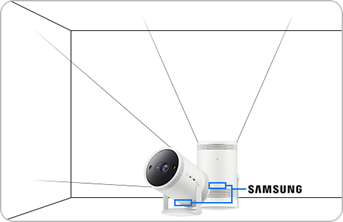
Attenzione: la qualità dell’immagine proiettata può essere influenzata dall'illuminazione esterna, dall'ambiente, dalla distanza o dalla superficie di proiezione.
Attenzione:
- Se il tuo proiettore Samsung non funziona correttamente, controlla se ci sono aggiornamenti software disponibili.
- Le immagini delle schermate e dei menu del dispositivo possono variare a seconda del modello del dispositivo e della versione del software.
Grazie per il tuo feedback
Ti preghiamo di rispondere a tutte le domande.
* Per informazioni su come raccogliamo e utilizziamo i tuoi dati, consulta la nostra Informativa Privacy .


